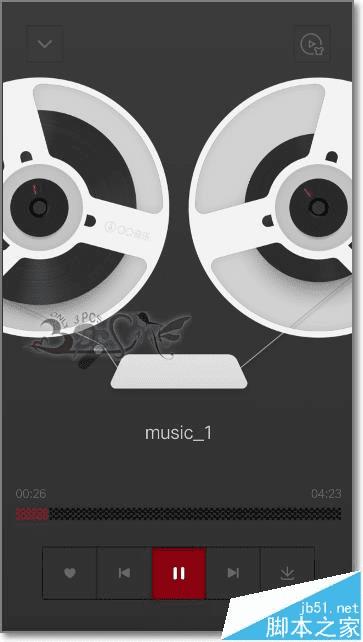设置QQ音乐百变播放器录音机磁带的样子的步骤
设置QQ音乐百变播放器录音机磁带的样子的步骤
喜欢怀旧的人不在少数。对于曾经流量的旧东西,无法忘怀。如磁带、录音机还是在那一代人的记忆中。下面就来看看使用的QQ音乐百变播放器怎么设置录音机、磁带等播放器。
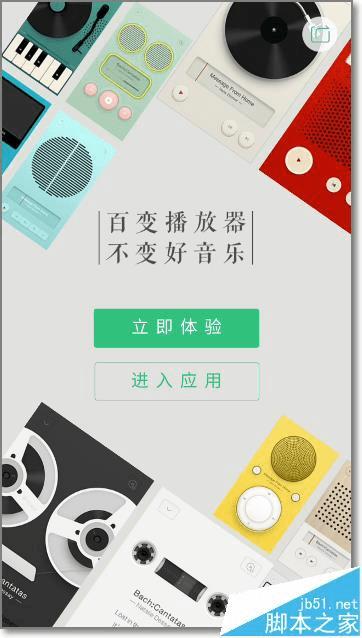
1、将的QQ音乐升级到新版本后,进入的主界面,点击左上角的功能菜单。
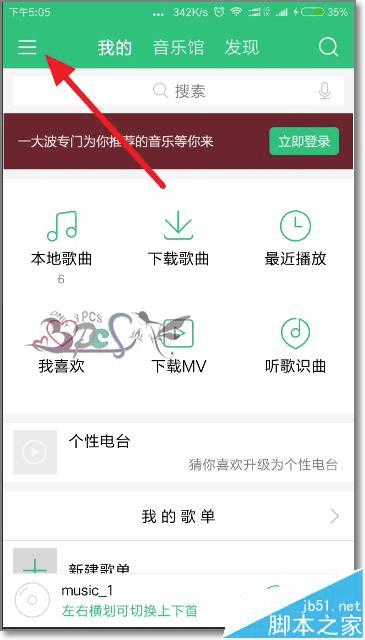
2、在设置界面,点击个性化中心。
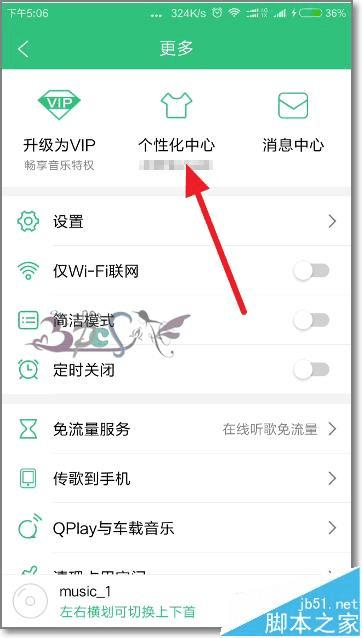
3、进入QQ音乐个性化中心后,可以看到新的功能:播放器。
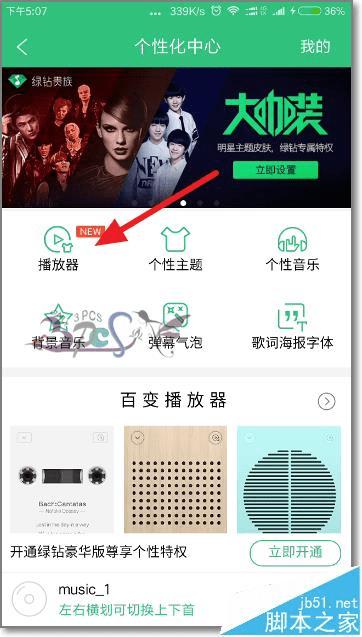
4、百变播放器,可以将你的QQ音乐播放器变成你想的录音机磁带样式。
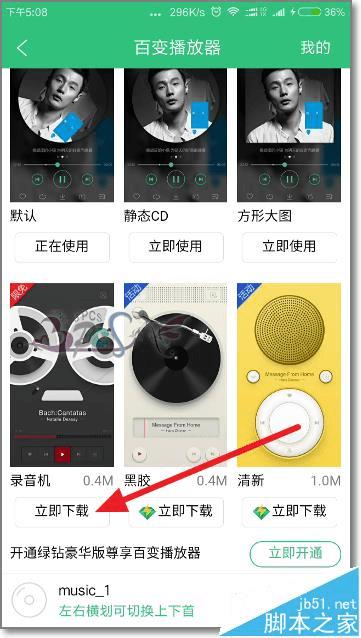
5、有免费的,也有付费的,免费的可以使用的1个月。
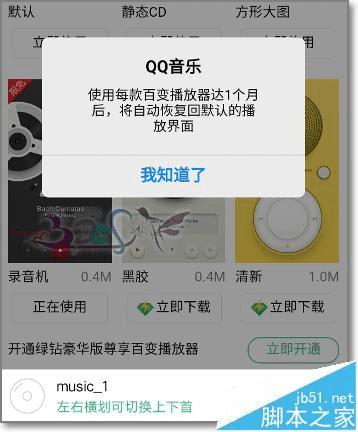
6、进入的音乐播放模式,可以看到的录音机磁带的样子,但却有点抽象